前言
纵观android市面上的所有APP,没有一个页面不具备欢迎引导页,可以看出引导页面的魅力有多大,引导页面能迅速抓住用户的眼球,让用户很快的了解该app的主打方向。一个好的引导页让人看了就喜欢,甚至于达到卸载重装看引导页的地步。那么,市面上的app引导页都是用什么做的呢。我大致分为3类。
1. 普通的viewpager页面
这是最普通的一种了,很多app就是这个,这个在刚开始流行的时候,可能还会感到新奇,但是,这么长时间了,人们都形成审美疲劳了(不管是开发人员还是用户,还是…)
2. 视差引导页面
这种比上一种强点,但是好像用的不多,为什么呢,因为下面第三种。这个动画看起来很炫酷,很牛B,但是越炫酷越难实现(相比较html5来说)。
3. HTML5引导页面
现在越来越多的app开始使用这种方式,HTML5在动画方面是很强大的,所以能弄出来很牛的效果。
好了,废话不多说,开始今天的学习之旅。。。
普通的ViewPager引导页面
先来张效果图看看。
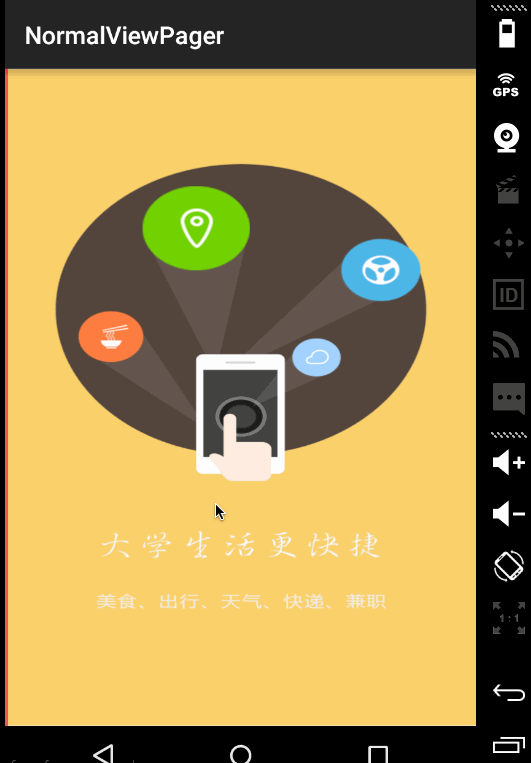
这里只是也演示的demo,为了省事,我就没加指示器。那么,接下来我们就说下具体的实现方法。很简单(ViewPager已经被玩烂了有木有。)
1. 在xml文件中添加
<RelativeLayout xmlns:android="http://schemas.android.com/apk/res/android"
xmlns:tools="http://schemas.android.com/tools"
android:layout_width="match_parent"
android:layout_height="match_parent"
tools:context="com.gl.NormalViewPager">
<android.support.v4.view.ViewPager
android:id="@+id/normalviewpager"
android:layout_width="match_parent"
android:layout_height="match_parent"/>
</RelativeLayout>2. 编写Adapter类
因为这里没有其他元素,我们就只是添加点ImageView进来。所以代码简单点。
public class NormalPagerAdapter extends PagerAdapter {
private Context mContext;
private List<ImageView> mDatas;
public NormalPagerAdapter(Context context,List<ImageView> mDatas){
this.mContext = context;
this.mDatas = mDatas;
}
@Override
public int getCount() {
return mDatas.size();
}
@Override
public boolean isViewFromObject(View view, Object object) {
return view.equals(object);
}
@Override
public void destroyItem(ViewGroup container, int position, Object object) {
((ViewPager)container).removeView((ImageView) object);
}
@Override
public ImageView instantiateItem(ViewGroup container, int position) {
container.addView(mDatas.get(position));
return mDatas.get(position);
}
}viewpager都被玩烂了,上面的代码也没啥可说的,
3.初始化ViewPager,初始化视图数据、添加监听器,等等
在这一步我们能干的事就多了
private void initData() {
ImageView imageView_1 = new ImageView(this,null);
imageView_1.setBackgroundResource(R.drawable.hpw1);
ImageView imageView_2 = new ImageView(this);
imageView_2.setBackgroundResource(R.drawable.hpw2);
ImageView imageView_3 = new ImageView(this);
imageView_3.setBackgroundResource(R.drawable.hpw3);
ImageView imageView_4 = new ImageView(this);
imageView_4.setBackgroundResource(R.drawable.hpw4);
ImageView imageView_5 = new ImageView(this);
imageView_5.setBackgroundResource(R.drawable.hpw5);
mDatas = new ArrayList<>();
mDatas.add(imageView_1);
mDatas.add(imageView_2);
mDatas.add(imageView_3);
mDatas.add(imageView_4);
mDatas.add(imageView_5);
}
private void initAdapter() {
adapter = new NormalPagerAdapter(this,mDatas);
viewPager.setAdapter(adapter);
viewPager.setPageTransformer(true, new DepthPageTransformer());
viewPager.addOnPageChangeListener(new ViewPager.OnPageChangeListener() {
@Override
public void onPageScrolled(int position, float positionOffset, int positionOffsetPixels) {
Log.e("tag","this is offset--->"+positionOffset);
}
@Override
public void onPageSelected(int position) {
}
@Override
public void onPageScrollStateChanged(int state) {
}
});
}上面的代码就是添加个监听器,添加个切换动画什么的,相信大家还是都会的。关于ViewPager的切换动画,请移步张鸿洋
视差引导页面
在说这个之间,我先吐槽下腾讯课堂某州学院,妈的,大概今年4月份的时候,我去听免费课,他在那里将小红书,我说这个github上就有,怎么能说国内没几个人会呢?然后把链接发在了公屏上,然后。。。我TMD现在还在小黑屋。
先来2张gif图看看。其中一张是ecmobile稍微改了下,另一张是著名的小红书。
<








 最低0.47元/天 解锁文章
最低0.47元/天 解锁文章














 1043
1043











 被折叠的 条评论
为什么被折叠?
被折叠的 条评论
为什么被折叠?








